
Der Pendrive ist eine großartige Idee, die unser Leben sehr einfach gemacht hat. Wenn wir es jedoch für wichtige oder vertrauliche Dokumente verwenden, lässt auch seine Sicherheit viel zu wünschen übrig. Jeder, der einen USB-Stick findet , kann ihn öffnen und sehen, was darin enthalten ist, und seinen Inhalt löschen. Ist es möglich, dies zu beschränken? Eine der einfachsten Möglichkeiten ist, dies mit einem Passwort zu schützen. In einwie.com erfahren Sie, wie Sie ein Passwort an einen USB Stick senden.
Windows verfügt über ein eigenes System, mit dem sich Geräte wie ein USB-Stick mit einem Passwort ausstatten lassen, sodass Sie keine zusätzliche Software herunterladen müssen. Das Programm ist Bitlocker , das die von Ihnen angegebenen Speichereinheiten verschlüsselt. Um darauf zuzugreifen, gehen Sie zu Start und geben Sie in der Suchmaschine “Bitlocker” ohne Anführungszeichen ein. Drücken Sie Enter.
Vier Ergebnisse werden in der Systemsteuerung angezeigt : BitLocker-Laufwerkverschlüsselung, BitLocker verwalten, Dateiverschlüsselungszertifikate verwalten und Computer durch Verschlüsselung der Daten auf der Festplatte schützen. Der, der uns interessiert, ist “Manage Bitlocker”, also doppelklicken Sie auf diese Option, um darauf zuzugreifen.
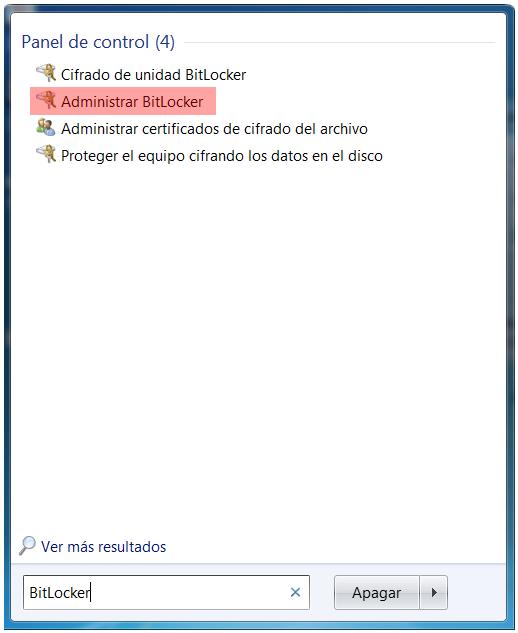
Auf dem nächsten Bildschirm sehen Sie alle Einheiten Ihres Teams, so dass Sie denjenigen auswählen können, der Sie zum Verschlüsseln interessiert. Durch diese Verschlüsselung werden die ausgewählten Einheiten nur von autorisierten Benutzern, dh Benutzern mit einem Kennwort, angezeigt und verwendet. Die letzte Einheit wird unter der Überschrift “Verschlüsselung der BitLocker-Einheit: BitLocker To Go” angezeigt und bezieht sich auf entfernbare Einheiten. Geben Sie den Pendrive ein, wenn Sie dies noch nicht getan haben und klicken Sie auf “BitLocker aktivieren” neben dem Gerät.
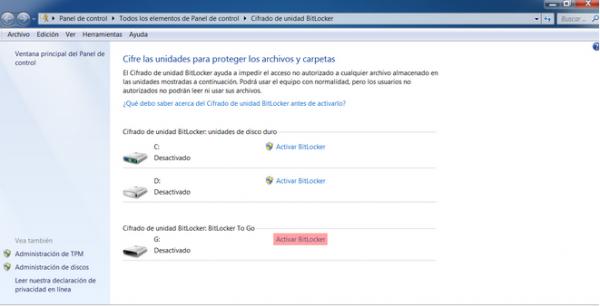
Der Verschlüsselungsprozess beginnt, währenddessen BitLocker auf diesem USB-Laufwerk installiert wird. Seien Sie geduldig, denn der Vorgang kann einige Sekunden dauern und den USB-Stick während der Installation nicht entfernen. Wenn Sie fertig sind, gelangen Sie automatisch zum nächsten Bildschirm.
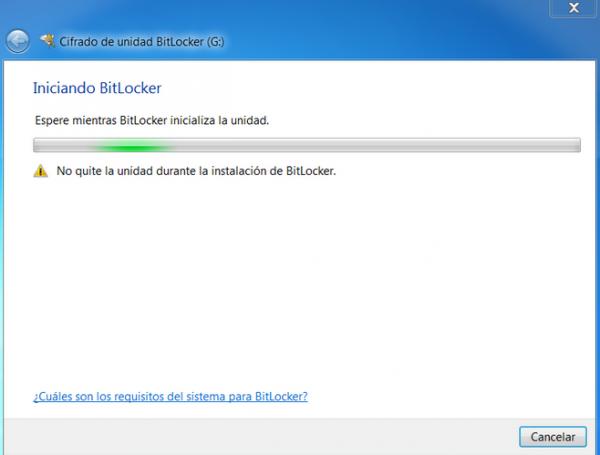
Auf dem nächsten Bildschirm wählen Sie aus, welche Methode Sie bevorzugen, um die Einheit zu entsperren. Da Sie den USB-Stick mit einem Passwort schützen möchten , aktivieren Sie das Kontrollkästchen Passwort zum Entsperren des Laufwerks verwenden. Geben Sie als nächstes das Passwort zweimal in die Felder ein und klicken Sie auf Weiter.
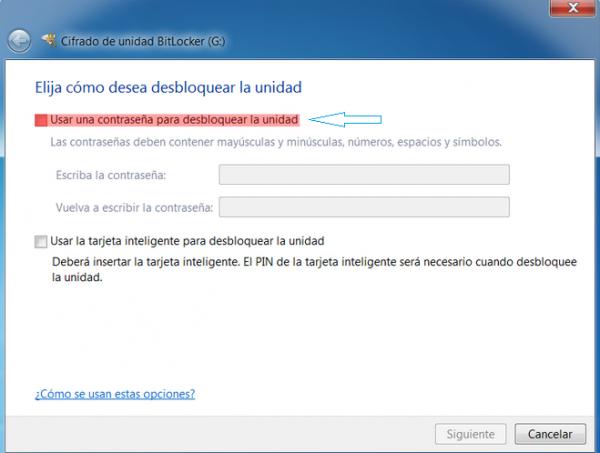
Wir sind fast fertig. Es bleibt nur noch sicherzustellen, dass Sie auf das Gerät zugreifen können, auch wenn Sie das Passwort vergessen haben, was Sie mit einem Wiederherstellungsschlüssel tun können. Auf dem nächsten Bildschirm klicken Sie auf “Speichern Sie den Wiederherstellungsschlüssel in einer Datei”. Der Browser öffnet sich: Benennen Sie die Datei (versuchen Sie nicht, “Schlüssel” zu sein) und speichern Sie sie in einem Ordner.
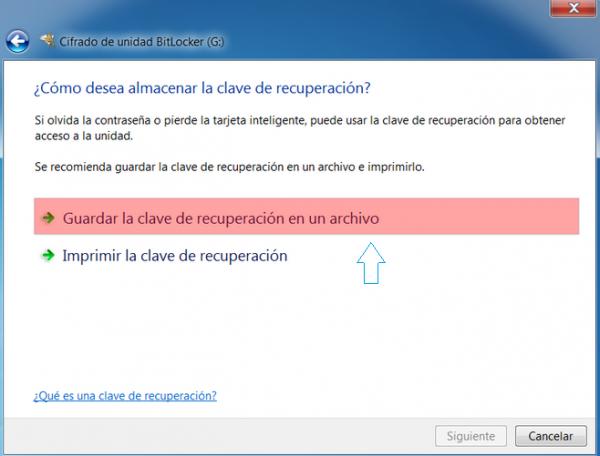
Sie kehren zum Bildschirm für den Wiederherstellungsschlüssel zurück. Nachdem Sie die Datei gespeichert haben, klicken Sie auf “Weiter”, um zum letzten Bildschirm zu gelangen. Darin werden sie Sie fragen, ob Sie bereit sind, die Verschlüsselung zu starten und sie warnen Sie, dass der Prozess ein paar Minuten dauern kann. Klicken Sie auf “Verschlüsselung starten ” , um den Vorgang zu starten.
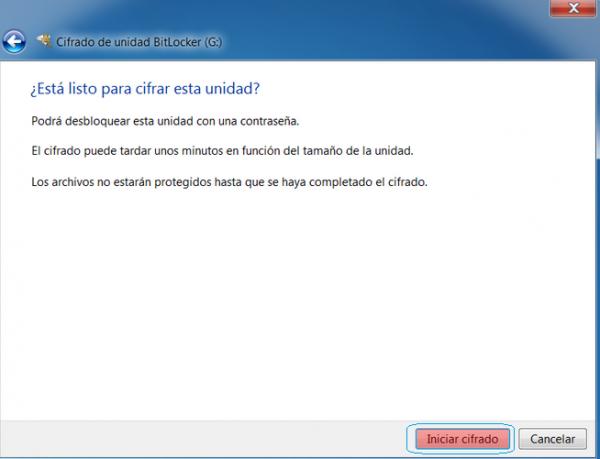
Sei geduldig Wenn Sie viele Dateien auf dem USB-Stick haben, kann der Vorgang einige Minuten dauern. Wenn Sie fertig sind, klicken Sie auf die Schaltfläche “Schließen”. Um zu überprüfen, ob alles funktioniert hat, entfernen Sie den USB-Stick und schließen Sie ihn erneut an. Das System fragt nach Ihrem Passwort, um auf den Inhalt des USB-Sticks zugreifen zu können.
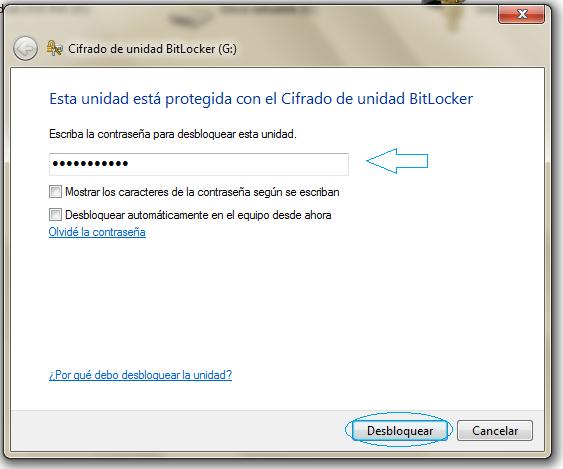
Wenn Sie mehr Artikel lesen möchten, wie Sie ein Passwort an einen USB Stick senden , empfehlen wir Ihnen, unsere Kategorie der Computer einzugeben.
